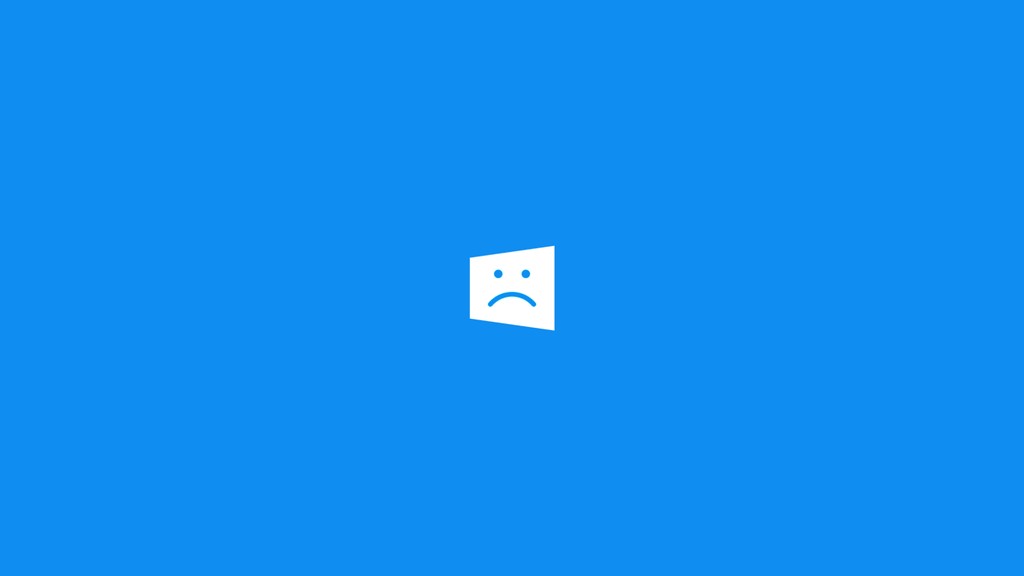Bài viết này sẽ hướng dẫn khắc phục một số hệ thống chỉ với một câu lệnh duy nhất.
Khi bạn cài đặt Windows trên máy tính, nó sẽ đặt rất nhiều tập tin quan trọng vào hệ thống của bạn mà có thể bạn chưa từng biết hoặc dùng tới. Thông thường, bạn cũng không cần bận tâm tới điều này, tuy nhiên, khi các tập tin này không hoạt động hoặc bị lỗi thì nó sẽ gây ra nhiều vấn đề. Màn hình màu xanh, thông báo lỗi lạ và những tất cả những hậu quả này đều có thể bị gây ra bởi các file hệ thống Windows bị lỗi.
Tuy nhiên, một công cụ được tích hợp trong Windows mang tên System File Checker (SFC) sẽ tự động quét và sửa lỗi các file Windows bị hỏng. Để sử dụng công cụ này, mở Admin Command Prompt bằng cách gõ cmd vào menu Start hoặc Sreach, sau đó nhấp chuột phải vào nó và chọn Run as Administrator. Gõ lệnh dưới đây để chạy SFC:
sfc /scannow
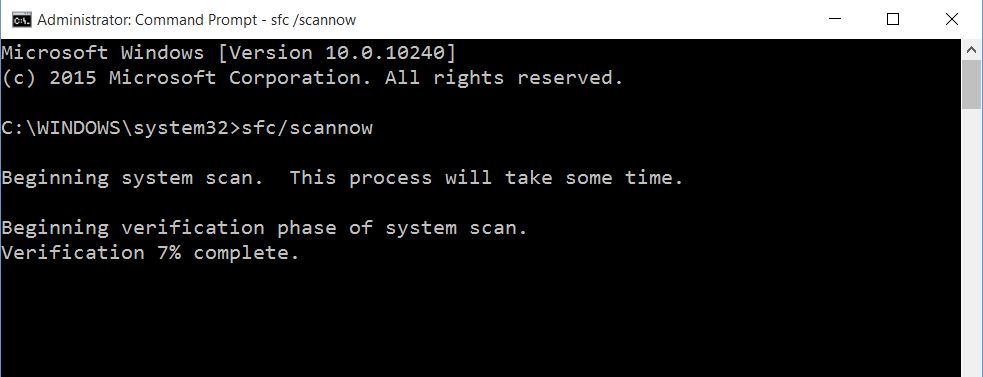 Lưu ý: Quá trình này có thể sẽ mất một chút thời gian của bạn nên hãy kiên nhẫn nhé. Nếu máy tính của bạn bị hỏng nặng và không thể chạy lệnh bình thường, bạn có hai tùy chọn thay thế.
Lưu ý: Quá trình này có thể sẽ mất một chút thời gian của bạn nên hãy kiên nhẫn nhé. Nếu máy tính của bạn bị hỏng nặng và không thể chạy lệnh bình thường, bạn có hai tùy chọn thay thế.
Đầu tiên là mở Command Promt từ menu Advanced Startup Options. Tới Settings > Update & security > Recovery và nhấp chọn Restart Now để khởi động lại vào Recovery Mode. Trong menu này, nhấp chọn Troubleshoot > Advanced Options > Command Prompt và gõ lệnh như trên.
Nếu vẫn không được, bạn có thể dùng cách này: Lấy ổ cứng khỏi máy tính gặp trục trặc và kết nối nó với một máy tính chạy Windows khác. Mở Command Prompt như trên, sau đó sử dụng lệnh SFC đã sửa đổi dưới đây để quét ổ đĩa ngoài thay vì ổ đĩa trong của máy tính không bị ảnh hưởng:
sfc /scannow /OFFBOOTDIR=d:\ /OFFWINDIR=d:\windows
Trước khi thực hiện việc này, mở This PC bằng cách nhấn phím Windows + E và xác nhận ổ đĩa ngoài đang ở kí tự ổ đĩa nào. Thay thế d trong lệnh trên bằng kí tự ổ đĩa của bạn để quét chính xác. Đợi một lúc và dòng lệnh đưa ra kết quả thông báo.
Bằng cách sử dụng ổ đĩa Windows, bạn cũng có thể vào Command Prompt và sử dụng lệnh đã sửa đổi này để quét một ổ đĩa trong bằng SFC.